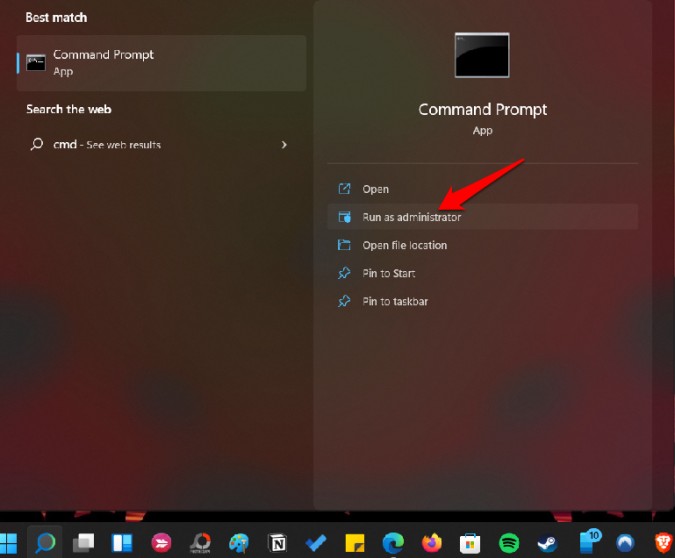C ډرایو هغه ځای دی چیرې چې هرڅه په وینډوز کمپیوټرونو کې د ډیفالټ لخوا زیرمه شوي. دا هغه څه دي چې د کلونو لپاره ورته دي. تاسو کولی شئ د ډرایو C ویشلو له لارې نوي ډرایو رامینځته کول غوره کړئ مګر عملیاتي سیسټم د ډیری غوښتنلیکونو په څیر په ډرایو C کې دی. د سي ډرایو خالي کولو څرنګوالی؟ څه پیښیږي کله چې ډرایو C ډک ښکاري که څه هم تاسو فکر کوئ چې ځای باید وي یا خالي وي؟ دا یقینا د سست ، سست او بګی تجربې لامل کیږي او هیڅ څوک دا نه غواړي. راځئ وګورو چې څنګه موږ کولی شو په C ډرایو کې ځای خالي کړو او د وینډوز سرعت او فعالیت ښه کړو.
ولې C ډرایو ډک ښکاري
ډیری غوښتنلیکونه؟ ایا په C ډرایو کې ډیری ډیټا ساتل کیږي؟ ډیری دلیلونه کیدی شي چې ولې ستاسو محلي C ډرایو ډک دی، ځینې یې ستاسو د کنټرول څخه بهر دي لکه بګ یا غلطی. دا ممکن یو ویروس وي چې ځای نیسي مګر د ډرایو ځای لټون نه ښیې.
موږ به د هر کونج شاوخوا وګورو ترڅو وګورو چې ولې C ډرایو ډک دی که څه هم تاسو ډاډ ترلاسه کړی چې دننه هیڅ معلومات یا فایلونه شتون نلري.
ولې سي ډرایو مهم دی
سي ډرایو په ټولو وینډوز کمپیوټرونو کې ډیفالټ ډرایو دی. دا ځکه چې ډرایو A او B د دوه فلاپي ډیسکونو لپاره ساتل شوي دي. دا په هغه ورځ کې قضیه وه، او پداسې حال کې چې فلاپي ډیسکونه نور شتون نلري، دود دوام لري. وینډوز د C ډرایو دننه نصب شوی او د کار کولو لپاره یو څه ځای ته اړتیا لري. ورته د ټولو سیسټم غوښتنلیکونو لپاره ریښتیا ده. د ډرایو C څخه D یا ځینې ډرایو ته د ایپسونو لیږدول ممکن یو کار وي ، او د مایکروسافټ سټور له لارې د نصب شوي ایپسونو حرکت کولو لپاره هیڅ لاره شتون نلري. دوی په ډیفالټ ډرایو کې نصب شوي دي.
څه پیښیږي کله چې ډرایو C ډک وي
کله چې د C ډرایو فاسد شي، د هر دلیل لپاره، دا کولی شي پخپله عملیاتي سیسټم ناکام شي. په نورو مسلو کې د لوستلو / لیکلو ورو سرعت شامل دي چې د ځنډ او ضعیف فعالیت لامل کیږي. ډرایو C نور حیاتي معلومات هم لري لکه د بوټ سکتورونه چې کارول کیږي کله چې ستاسو کمپیوټر پیل شي. څرنګه چې ډرایو C د کوم څرګند دلیل لپاره ډک ښکاري، په ډرایو کې نصب شوي پروګرامونه او غوښتنلیکونه نشي کولی تازه شي او تاسو کولی شئ نوي غوښتنلیکونه نصب کړئ ځکه چې د ذخیره کولو ځای شتون نلري.
مخکې له دې چې موږ پیل کړو
موږ فرض کوو چې تاسو دمخه هڅه کړې ده د ذخیره کولو ځای خالي کړئ په C ډرایو کې د غیر ضروري غوښتنلیکونو او برنامو غیر نصبولو او ډاونلوډ شوي فایلونو او نورو فایلونو ته لیږدول چې په بل ځای کې زیرمه کیدی شي. په نورو مرحلو کې د لنډمهاله فایلونو حذف کول، د ریسایکل بن خالي کول، او د ډیسک پاکولو وسیله چلول شامل دي. دا لارښود د هغو کسانو لپاره دی چې نه پوهیږي څه شی په C ډرایو کې ډیر ځای نیسي - د معلوماتو یا فایلونو لپاره بې حسابه.
خالي ډرایو C کله چې دا د کوم دلیل لپاره ډک وي
1. د ویروس هر اړخیز سکین ترسره کړئ
ستاسو څه مطلب دی؟ موږ د دې احتمال په اړه بحث وکړ چې ویروس یا سپایویر ممکن په ډرایو C کې نصب شي چې دا د ډک ښکاري. راځئ وګورو چې ایا موږ کولی شو له دې څخه خلاص شو.
لومړی، د خپل انټي ویروس ایپ سره بشپړ سکین ترسره کړئ. زه هغه ایپ کاروم چې د وینډوز سره راځي ځکه چې دلته د غوره انټي ویروس ایپسونو سره په مساوي ډول هغلته. د مایکروسافټ مدافع موندلو او پیل کولو لپاره د سټارټ مینو یا کورټانا وکاروئ. دا اوس د وینډوز امنیت په نوم د غوښتنلیکونو پراخه ګروپ برخه ده.
بیا ډاونلوډ او نصب کړئ مالویربیټس. وړیا نسخه کافي ښه ده مګر موږ وړاندیز کوو چې تادیه شوي نسخه کوم چې غوره وي. ولې Malwarebytes؟ ځکه چې ویروس د مالویر په څیر ندی او موږ غواړو ډاډ ترلاسه کړو چې ستونزه ژوره ریښه ښکاري.
په نهایت کې ، وکړئ د مایکروسافټ امنیت سکینر ډاونلوډ او چل کړئ . تاسو باید هرکله چې دا اپلیکیشن پیل کړئ نو نوې نسخه ډاونلوډ کړئ ځکه چې دا په مکرر ډول تازه کیږي او تازه معلومات ستاسو وسیله ته نه ایستل کیږي. دا یو وړیا وسیله ده چې د کمپیوټر څخه د مالویر موندلو او لرې کولو لپاره ډیزاین شوې.
2. د پټو فایلونو او فولډرو اختیار ښکاره کړئ
شاید دلته ځینې لوی فولډر یا پټ فایلونه وي. دا کیدی شي چې تاسو یو څه پټ کړی او ټول یې هیر کړي، یا شاید بله ستونزه وي.
1. د پیل مینو خلاص کړئ او لټون وکړئ د کنټرول بورډ بیا یې خلاص کړئ.
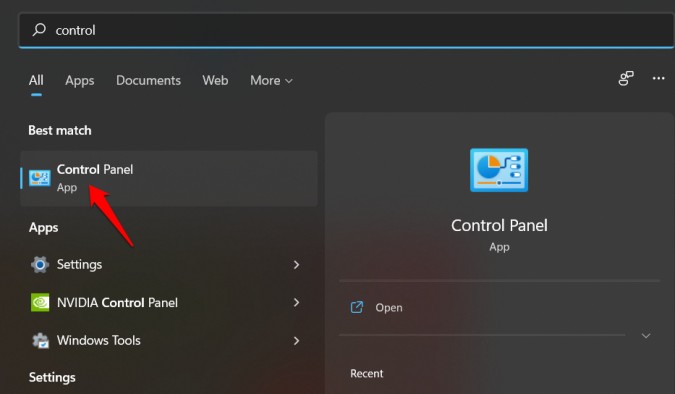
2. ورتګ بڼه او شخصي کول او کلیک وکړئ د فایل اکسپلورر اختیارونه دا به یو پاپ اپ پیل کړي.
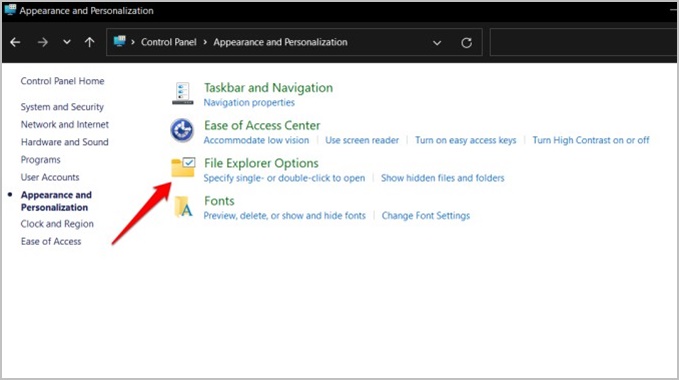
3. د ټب لاندې عرض المزيد من ، یو اختیار غوره کړئ پټ فایلونه ، فولډرې او ډرایوز وښایاست او کلیک وکړئ غوښتنلیک د بدلونونو خوندي کولو لپاره.
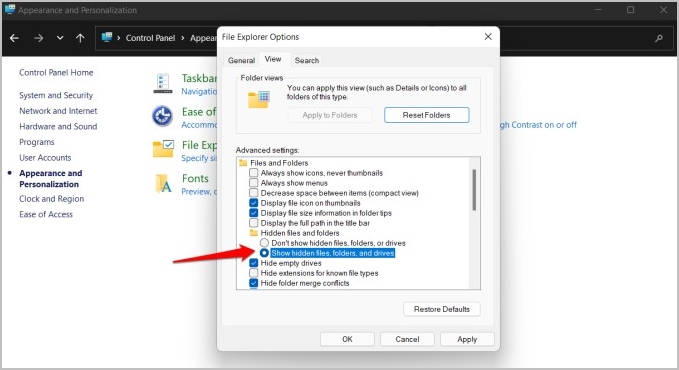
اوس د فولډر جوړښت ته لاړ شئ ترڅو وګورئ چې ایا تاسو کولی شئ کوم فایلونه یا فولډرونه چې باید شتون نلري.
3. د ډیسک غلطیو لپاره وګورئ
دا ممکنه ده چې هارډ ډرایو تخنیکي یا منطقي تېروتنه ولري. خوشبختانه، د موندلو لپاره یوه ساده لاره شتون لري.
1. د سټارټ مینو خلاصولو لپاره په خپل کیبورډ کې د وینډوز آیکون فشار ورکړئ ، د CMD لټون وکړئ او خلاص کړئ د کمانډ پرامپټ د اداري حقونو سره .
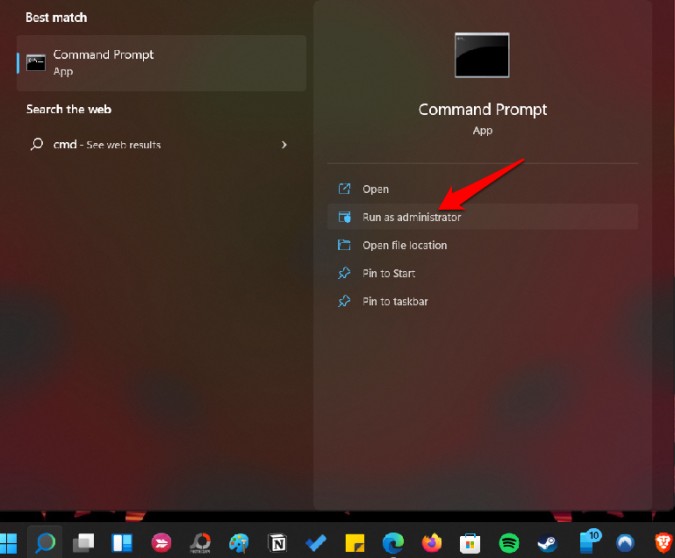
2. لاندې کمانډ ورکړئ او انتظار وکړئ چې دا خپل کورس پرمخ بوځي.
chkdsk c: /f / r / x
دا د چیک ډیسک کمانډ دی چې د غلطیو لپاره ډیسک چیک کوي.
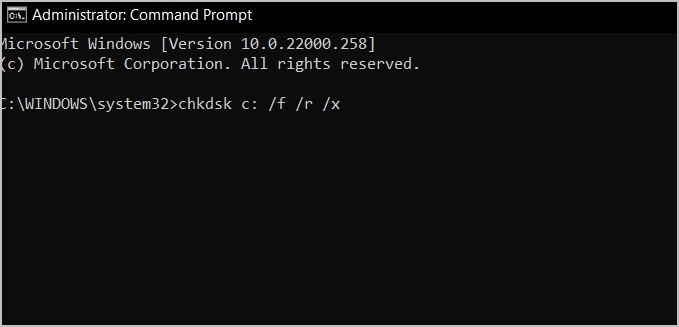
4. بیک اپ او د سیسټم بیا رغونه ټکي حذف کړئ
که فعال شي، ستاسو وینډوز 10 یا 11 کمپیوټر به رامینځته کړي د سیسټم بیا رغونه ټکي په اوتومات ډول کله چې دا په C ډرایو کې د پام وړ بدلون ومومي. دا د مثال په توګه د غوښتنلیک انسټالول / غیر نصب کول کیدی شي. په هر وخت کې، په ذخیره کې د 2-4 بیا رغونې ټکي شتون لري. دا بیک اپ فایلونه په C ډرایو کې زیرمه شوي او ډیر ځای نیسي مګر د فایل اکسپلورر کې نه ښکاري.
پورته شریک شوی لینک چیک کړئ ترڅو زده کړئ چې څنګه د سیسټم بیا رغونې پوائنټونه فعال، غیر فعال او اداره کړئ. یوازې تڼۍ کلیک وکړئ کې تنظیم کړئ د سیستم ځانتياوې (سیسټم ملکیتونه) او تیر څنګ ته حرکت وکړئ اعظمي کارول د هغه ځای مقدار اداره کولو لپاره چې تاسو غواړئ د سیسټم بیا رغونې پوائنټونو ته تخصیص کړئ.
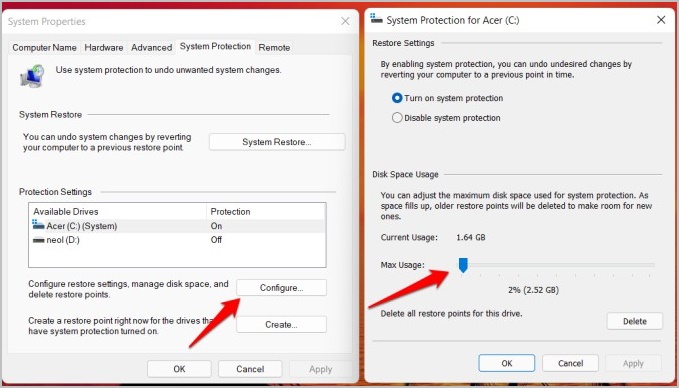
موږ د 2-5٪ ترمینځ یو څه وړاندیز کوو کوم چې باید کافي وي مګر ډیری به ستاسو د HDD/SSD اندازې پورې اړه ولري.
5. په خوندي توګه لوی او جنک فایلونه ومومئ او لرې کړئ
دلته یو پاک هیک دی چې تاسو ته اړتیا نلري د دریمې ډلې غوره ایپسونه نصب کړئ.
کلیک وکړه د وینډوز کیلي + E د فایل اکسپلورر خلاصولو او د ډرایو C خلاصولو لپاره اوس د لټون بار کې ټایپ کړئ اندازه: لوی .
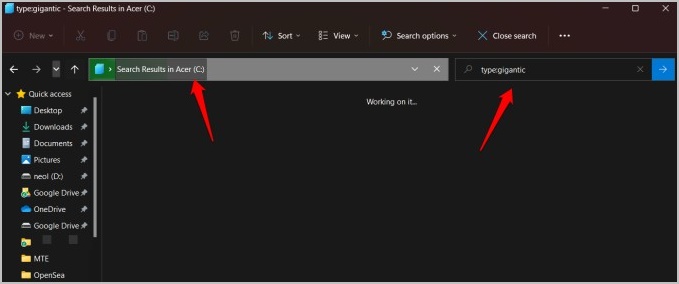
وینډوز به اوس د 128MB څخه لوی فایلونه لټوي. دا ممکن یو څو دقیقې وخت ونیسي مګر یوځل چې پایلې ښکاره شي، تاسو کولی شئ پایلې په پورته یا ښکته کې ترتیب کړئ. په نورو معلوماتو کې نیټه، ځای مصرف شوی، عرض، توضیحات او نور شامل دي.
اشاره: که تاسو د توضیحاتو کالم ونه ګورئ ، تاسو کولی شئ دا د لید ټب لاندې فعال کړئ.
د لویو فایلونو موندلو او د ونې جوړښت پوهیدو لپاره د دریمې ډلې ډیری ایپسونه وړیا شتون لري. یو له دوی څخه دی وینډیرټټټ او بل دی WizTree .
6. د هایبرنیشن فایل حذف کړئ
ایا ستاسو کمپیوټر په هایبرنیشن کې ځي کله چې تاسو پوښ وتړئ؟ پداسې حال کې چې دا ګټور دی ځکه چې تاسو اړتیا نلرئ خپل کمپیوټر له سکریچ څخه پیل کړئ ، دا د سیسټم حالت خوندي کولو لپاره د هایبرنیشن فایل رامینځته کوي چې تر 10GB یا ډیر وي. دا کیدای شي د یو څه غیر حساب شوي ځای لخوا تشریح شي. د هایبرنیشن فایل پټ دی او ریښی لاسرسی لري.
د هایبرنیشن بندولو لپاره ، د مدیر حقونو سره د کمانډ پرامپټ خلاص کړئ او لاندې کمانډ ورکړئ:
powercfg.exe - hibernation
دا به د هایبرنیشن فایل (hiberfil. sys) په اوتومات ډول حذف کړي ځکه چې نور ورته اړتیا نشته. کلمه بدل کړئ پړاو ب on په پورته کمانډ کې د دې بیا فعالولو لپاره. خپل کمپیوټر یو ځل بیا پیل کړئ او بیا وګورئ چې آیا ستاسو د C ډرایو په ځای کې د پام وړ توپیر شتون لري.
7. د پاڼې فایل ړنګ کړئ
د پاڼې فایل په څیر فکر وکړئ ثانوي رام یا مجازی رام مدیریت سیسټم د کمپیوټرونو لپاره چې وینډوز 10+ چلوي. د pagefile.sys فایل ستاسو د کمپیوټر ترتیب پورې اړه لري 30-40GB یا ډیر اندازه کیدی شي. که څه هم دا ستاسو د رام اداره کولو په پرتله د ډیرو ایپسونو چلولو کې مرسته کوي ، ځینې وختونه دا ښه نظر دی چې فایل حذف کړئ ترڅو د نوي ایپسونو لپاره ځای رامینځته کړئ.
لکه څنګه چې پورته تړل شوې مقاله کې یادونه وشوه، تاسو کولی شئ د پاڼې فایل په لاسي ډول تخصیص شوي ځای اداره کړئ. مګر که تاسو ثانوي ډرایو لرئ، د pagefile.sys فایل یو بل ډرایو ته لیږدول کیدی شي د سیسټم فعالیت سره موافقت پرته.
1. د پاڼې کولو بشپړ غیر فعالولو لپاره، لاړ شئ ترتیبات> په اړه> د پرمختللي سیسټم ترتیبات> پرمختللي ټب> د فعالیت ترتیبات .
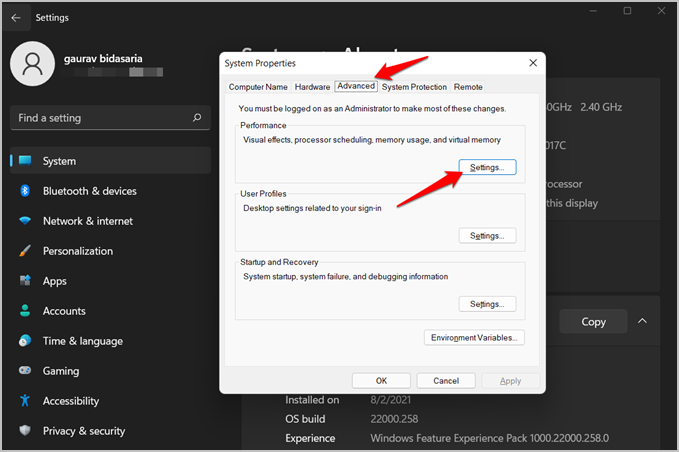
2. په بل پاپ اپ کړکۍ کې، د ټب لاندې پرمختللي انتخابونه ، کلیک وکړئ یو بدلون .
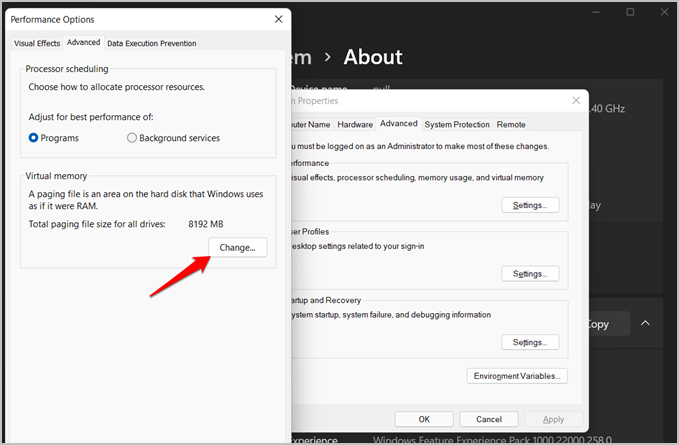
3. په راتلونکي پاپ اپ کې، اختیار غیر چیک کړئ د مهاجرت اتومات مدیریت په سر کي، او ډرایو C غوره کړئ لاندې، یو اختیار غوره کړئ د مهاجرت دوسیه نشته. ټول بدلونونه خوندي کړئ.
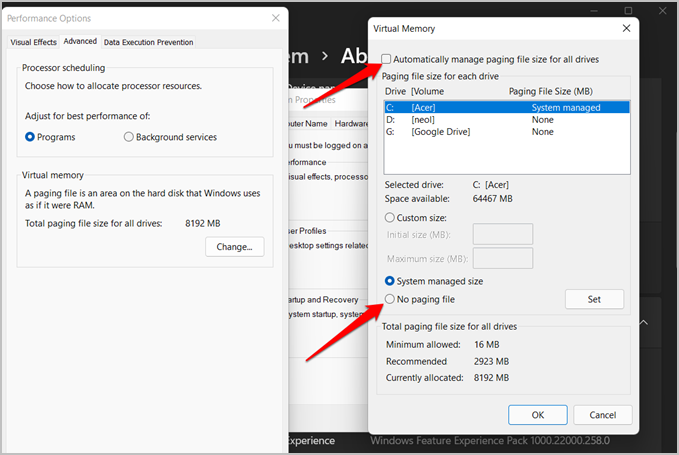
پایله: خالي ډرایو C کله چې پرته له کوم دلیل ډک ښکاري
مایکروسافټ د څرنګوالي په اړه د یو شمیر کوچنیو او ګټورو لارښوونو سره یو مفصل لارښود لیکلی دی د موټر چلولو ځای خالي کړئ ستاسو په وینډوز کمپیوټر کې.
موږ هیله لرو چې وضعیت اوس حل شوی وي. وګورئ چې تاسو کولی شئ په خپل کمپیوټر کې نوی هارډ ډرایو یا شاید هارډ ډرایو نصب کړئ. کیدای شي زاړه یو لوی انجن سره بدل کړئ. بله حل دا کیدی شي چې په مختلف ډرایو کې د نوي ایپسونو په نصبولو او کلاوډ ته ډیټا اپلوډ کولو سره یو څه ځای خالي کړئ.